xp升级雨林木风win7 32位旗舰版系统安装的方法 xp升级雨林木风win7 32位旗舰版系统如何安装
时间:2017-07-04 来源:互联网 浏览量:
今天给大家带来xp升级雨林木风win7,32位旗舰版系统安装的方法,xp升级雨林木风win7,32位旗舰版系统如何安装,让您轻松解决问题。
换掉XP,给电脑换上win7系统?墨染暖心以xp升级雨林木风win7 32位旗舰版系统为例。
前期准备
1、制作好的U盘启动盘。
墨染暖心推荐参考口袋PE专业版3.0U盘启动盘制作教程。
2、雨林木风win7 32位旗舰版ISO系统镜像。
下载地址:雨林木风_Ghost_Win7 32位旗舰版系统。
3、要升级的XP系统电脑。
4、win7 32位配置要求
查看自己的电脑是否适合安装win7 32位操作系统。
具体操作步骤:
1、将U盘启动盘插入电脑USB接口上。
2、打开U盘启动盘,将下载下来的雨林木风win7 32位旗舰版系统ISO系统镜像解压,将其中名称为WIN7.GHO的文件复制到U盘启动盘的GHO文件夹中,可参考使用win7多线程文件复制的方法进行快速拷贝。如图1所示已经复制完成。
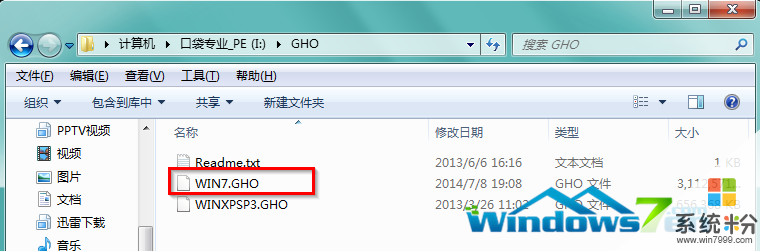
图1 复制GHO镜像到U盘启动盘
3、BIOS设置U盘为第一启动项
重启启动计算机,电脑开机之前按DEL键(也可能是其他启动热键)进入BIOS→设置U盘为第一启动项,一般都是在BOOT栏目下,一般有USB和U盘的牌子的,就是了→选中后按下F10保存并退出。(以BIOS界面提示为准)
PS:可以参考《进入BIOS的方法大全》
4、设置完成后→电脑自行重启→进入PE U盘装系统工具启动界面,选择第二项“启动口袋U盘Window8PE维护系统”→按下回车键,如图2所示:
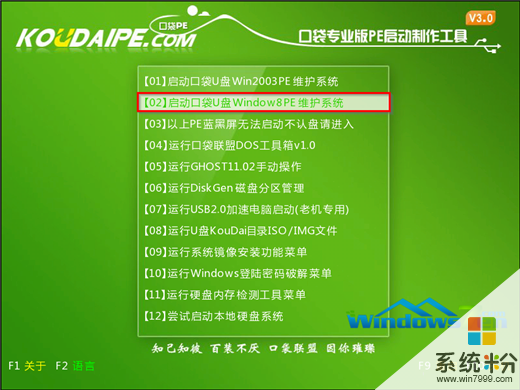
图2 启动口袋U盘Window8PE维护系统
5、等待数秒,进入Window8PE系统界面,选择桌面上的“口袋Ghost”图标,双击打开,如图3所示:

图3 双击打开桌面“口袋Ghost”图标
6、在新弹出的界面中,全部默认即可,并点击“确定”,(若映像文件没有路径,则可以点击“更多”来获取路径选择)如图4所示:
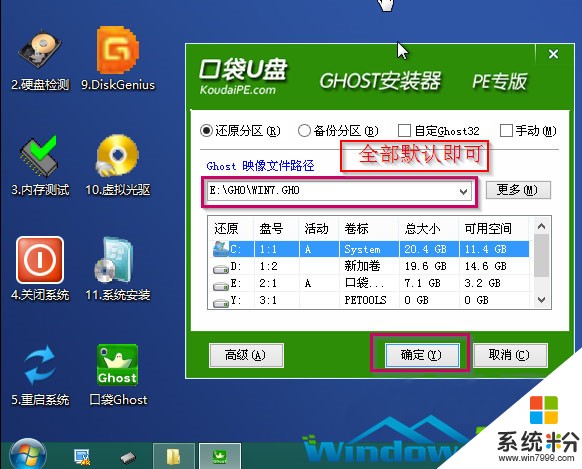
图4 选择镜像
7、在出现的提示界面中,选择“是”,马上用Ghost32进行还原,如图5所示:

图5 提示还原
8、在出现的进程指示器界面中,可以清楚的了解自动还原操作的完成情况,如图6所示:
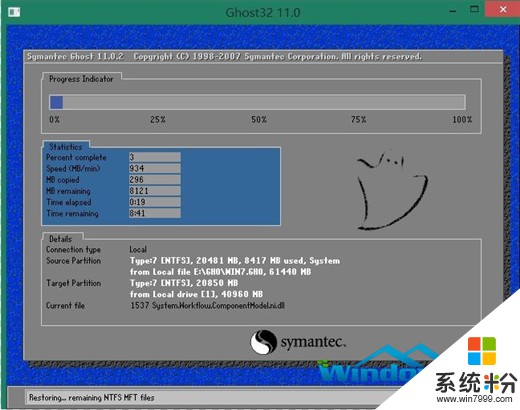
图6 还原进度界面
9、自动还原操作结束后,就会出现“还原已完成,10秒后自动重启计算机”的信息提示界面,默认即可,如图7所示:
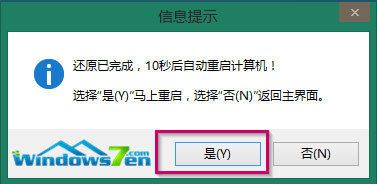
图7 还原操作完成提示
10、接下来就进入了自动安装系统程序,小编截取典型的图像,给予参考,如图8所示:

图8 安装界面截图
11、当出现如图9界面时,就说明xp升级win7 32位旗舰版系统成功啦。
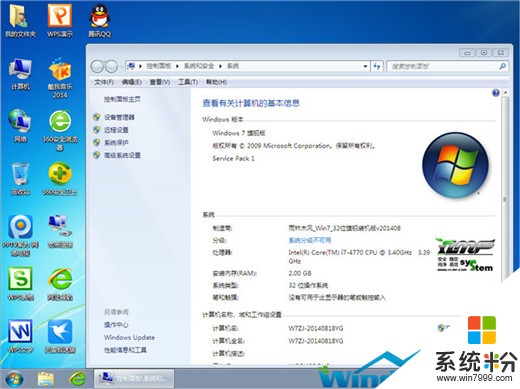
图9 安装激活完成截图
以上就是xp升级雨林木风win7,32位旗舰版系统安装的方法,xp升级雨林木风win7,32位旗舰版系统如何安装教程,希望本文中能帮您解决问题。
Xp系统教程推荐
- 1 xp系统ie8安装失败怎么解决 新萝卜家园XP升级ie8失败的排查方法有哪些
- 2 windous xp台式电脑怎样启用休眠功能 windous xp台式电脑启用休眠功能的方法有哪些
- 3 索尼手机4.4系统安装激活XPosed框架的方法有哪些 索尼手机4.4系统如何安装激活XPosed框架
- 4WinXP不显示完整文件夹路径该是如何处理? WinXP不显示完整文件夹路径该处理的方法有哪些?
- 5XP改系统登录名时如何把CMD默认提示路径也更改 XP改系统登录名时怎样把CMD默认提示路径也更改
- 6xp系统u盘格式如何解决 深度技术xp系统转换U盘格式的方法有哪些
- 7WinXP文件无法复制路径太深的解决方法有哪些 WinXP文件无法复制路径太深该如何解决
- 8xp系统里,怎样快速将U盘FAT32格式转换成NTFS格式功能? xp系统里,快速将U盘FAT32格式转换成NTFS格式功能的方法?
- 9xp系统如何开启远程连接网络级别身份验证功能 xp系统怎么开启远程连接网络级别身份验证功能
- 10开启Guest账户后深度技术XP系统无法访问网络怎么解决 开启Guest账户后深度技术XP系统无法访问网络如何解决
最新Xp教程
- 1 XP打印机驱动安装失败怎么办?
- 2 winxp系统本地连接不见了怎么办
- 3 xp系统玩war3不能全屏怎么办
- 4xp系统开机蓝屏提示checking file system on c怎么解决
- 5xp系统开始菜单关机键消失了怎么办
- 6winxp系统开启AHCI操作的方法有哪些 winxp系统开启AHCI操作的方法有哪些
- 7进入XP系统后,操作迟延太久如何解决 进入XP系统后,操作迟延太久解决的方法有哪些
- 8Win8.1专业版资源管理器explorer.exe频繁重启的解决方法有哪些 Win8.1专业版资源管理器explorer.exe频繁重启该如何解决
- 9xp系统ie8安装失败怎么解决 新萝卜家园XP升级ie8失败的排查方法有哪些
- 10大地 XP系统验证码显示小红叉,无法输入网页验证码怎么解决 大地 XP系统验证码显示小红叉,无法输入网页验证码怎么处理
